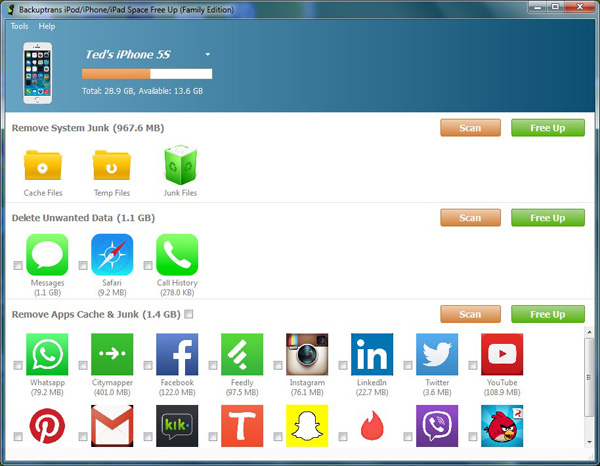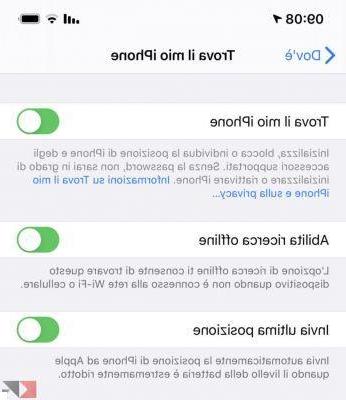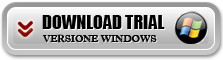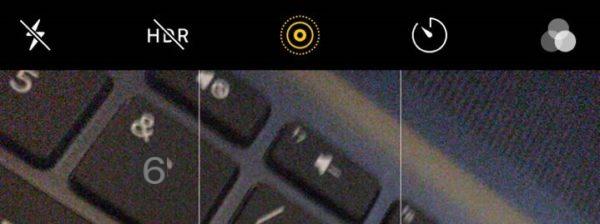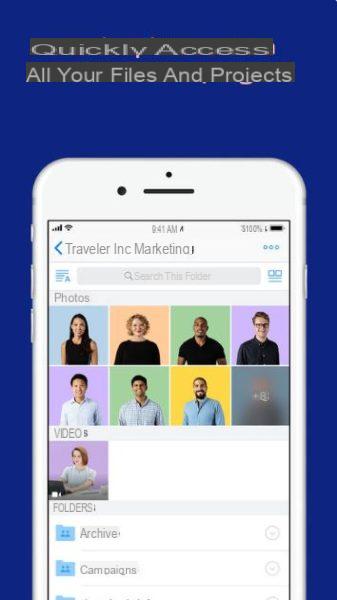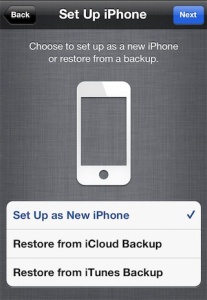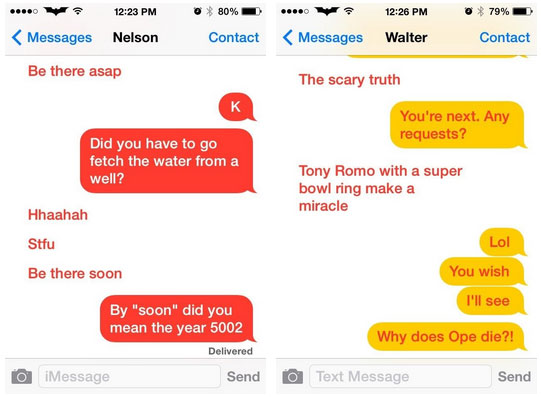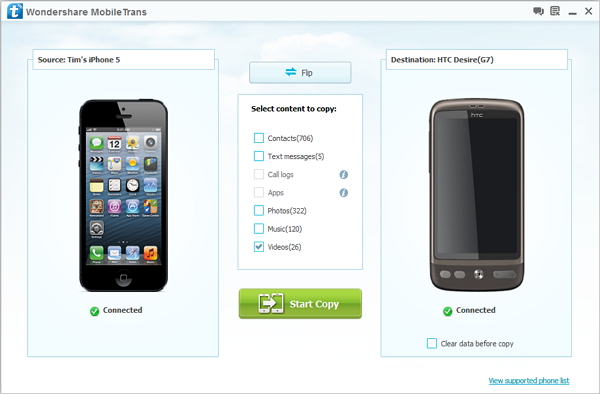Dans cet article, explorons le sujet de la gestion des photos sur les tablettes iPad, et en particulier nous comprendrons comment organiser les photos, comment gérer le flux de photos, comment importer des images depuis Windows ou directement depuis un appareil photo et comment il est possible de partager eux avec des amis.
Importer des photos
Le moyen le plus simple d'importer des photos est d'utiliser les dossiers Photo Stream sous Windows ou iPhoto ou Aperture sur Mac.Cependant, vous pouvez également importer des images directement depuis une carte mémoire ou un périphérique USB via le kit de connexion d'appareil photo iPad d'Apple, vendu à 29 euros.
Cela fonctionne avec les trois premières générations d'iPad, si le nôtre a le connecteur Lightning, nous devons également acheter l'adaptateur correspondant ou attendre qu'Apple en produise un avec une connexion Lightning. Cependant, il prend en charge les formats d'image standard tels que JPEG et une large gamme de formats RAW, ainsi que les vidéos H.264 et Mpeg4. Le kit comprend deux adaptateurs 30 broches, l'un avec un emplacement pour carte SD, l'autre avec un port USB.
En connectant l'adaptateur, l'application IOS Images s'ouvre automatiquement et nous pouvons choisir les photos à enregistrer dans la bibliothèque iPad.
Comment créer et gérer des albums
Certains albums sont créés automatiquement, comme Camera Roll et un dossier d'images géré par iPhoto pour iOS. Cependant, il est possible de créer les nôtres, également parce qu'ils simplifient la gestion des photos en nous permettant de les diviser en groupes logiques.
Ouvrons l'onglet Albums, puis appuyez sur le '+' en haut à gauche de l'écran. Donnons un nom à l'album et cliquez sur enregistrer. Maintenant, nous devons décider quelles images il doit contenir. Pour les ajouter, touchez les photos dans les onglets Photos et Flux de photos. Une fois choisi, nous touchons Terminer.
Nous pouvons ensuite ajouter plus d'images à l'album en l'ouvrant et en appuyant sur Modifier, Ajouter des photos. Nous pouvons les supprimer avec Modifier, en sélectionnant les photos à supprimer, puis en appuyant sur Supprimer. Ils sont supprimés de l'album, mais pas physiquement de l'iPad, ils peuvent toujours être visualisés dans Photos.
Sélectionner une série de photos et les ajouter à un nouvel album facilite la gestion et la navigation dans la bibliothèque.
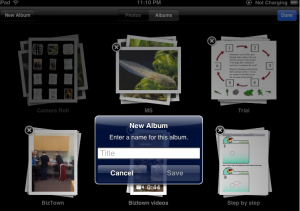
Comment supprimer des photos
Pour supprimer les images de l'iPad, nous devons accéder à la carte dans laquelle elles sont stockées.
Nous touchons Modifier, sélectionnons les images à supprimer, puis touchons le bouton rouge Supprimer et confirmons avec « Supprimer les photos sélectionnées ». Si le flux de photos est activé, nous pouvons récupérer toutes les photos supprimées accidentellement d'iCloud.
Comment partager des photos
À côté du bouton Supprimer se trouve le bouton Partager. Sa fonction est évidente, mais ses options méritent d'être explorées. IOS 6,0 a considérablement étendu les outils de partage disponibles.
Les choix dépendent du nombre d'images sélectionnées. En n'en choisissant qu'un, nous pouvons utiliser toute la gamme : Twitter, Facebook, e-mail ou messages.
Nous pouvons également imprimer ou copier l'image, l'utiliser comme fond d'écran, comme icône pour un contact et l'enregistrer dans Shared Photo Stream.
Les flux de photos partagés sont publiés en ligne, avec une URL publique que nous pouvons transmettre aux amis et à la famille avec qui nous souhaitons partager les images. Cette fonctionnalité est désactivée par défaut. Pour l'activer, nous devons aller dans Paramètres, iCloud, Flux de photos, Flux de photos partagé. Si nous sélectionnons plus d'une, mais moins de cinq images, l'option Twitter disparaît. En en sélectionnant plus de cinq, nous perdons également la possibilité de les envoyer par e-mail.
Twitter et Facebook ont été intégrés à iOS 5.0. Cela signifie que nous pouvons envoyer du contenu directement à ces réseaux sociaux à partir des applications iOS par défaut sans utiliser de client tiers. Si nous sommes des utilisateurs de Twitter ou de Facebook, il suffit d'autoriser iOS à envoyer du contenu sur notre compte via l'application Paramètres. Nous trouvons les entrées pour Twitter et Facebook au milieu de la colonne de gauche.
19